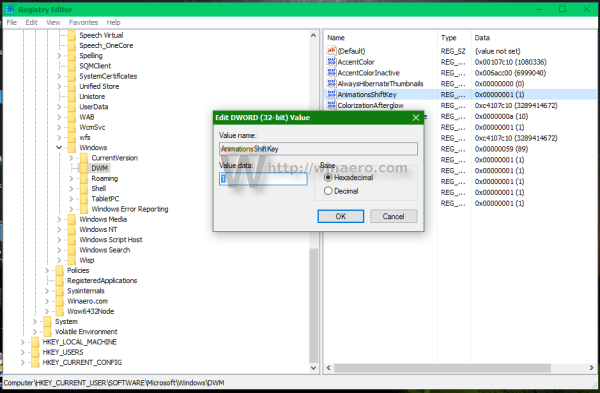I Windows Vista introducerede Microsoft DWM (Desktop Window Manager), der implementerer fancy animationseffekter, gennemsigtighed og Aero-skind til vinduesrammer. Lige siden Vista giver det dig mulighed for at bremse vinduesanimationer ved at trykke på Skift-tasten (den animation, du ser, når en dialog eller et vindue vises på skærmen, eller når du minimerer eller lukker et vindue). Dette er en skjult funktion, der skal aktiveres med en registreringsdatabasetilpasning. Læs resten af denne artikel for at lære, hvordan du aktiverer den.
Til sænk vinduesanimationer i Windows 10 med Skift-tasten , skal du gøre følgende.
damp hvordan man flytter spil til et andet drev
- Åbn Registreringseditor.
- Naviger til følgende tast:
HKEY_CURRENT_USER Software Microsoft Windows DWM
Se hvordan man springer til den ønskede registreringsdatabasenøgle med et enkelt klik .
- Her skal du oprette en ny DWORD-værdi AnimationerShiftKey . Indstil den til 1.
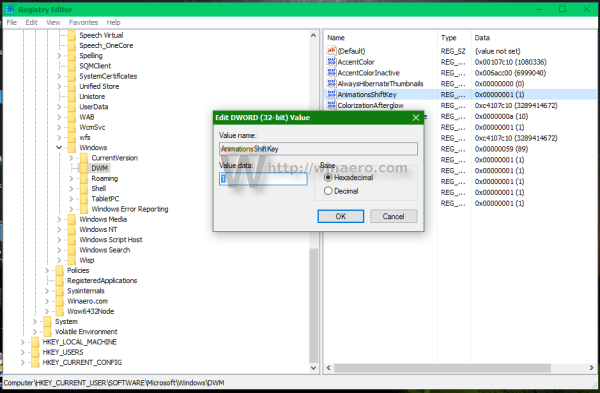
Nå, du er næsten færdig. Log nu af og log ind igen ind på din Windows-brugerkonto for at se ændringen.
Prøv at holde nede Flytte på tastaturet, og prøv at minimere ethvert vindue ved at trykke på knappen Minimer i titellinjen:
 Sådan nulstilles animationer til deres standardindstillinger
Sådan nulstilles animationer til deres standardindstillinger
Fjern det bare AnimationerShiftKey nævnt ovenfor og log af fra Windows. Det er det.
Hvis du ikke kan lide at bruge Registreringseditor, skal du prøve min alt-i-et-applikation Winaero Tweaker software. Det understøtter AnimationsShiftKey-funktionen i Udseende -> Slow Down Animations:
 Brug det relevante afkrydsningsfelt til at aktivere / deaktivere afmatning af animationer.
Brug det relevante afkrydsningsfelt til at aktivere / deaktivere afmatning af animationer.
hvordan man kontrollerer, om mine chauffører er opdaterede
Det samme kan gøres i Windows 8.1, Windows 8, Windows Vista og Windows 7 .